Cómo instalar Matlab en Ubuntu 20.04 fossa focal Linux
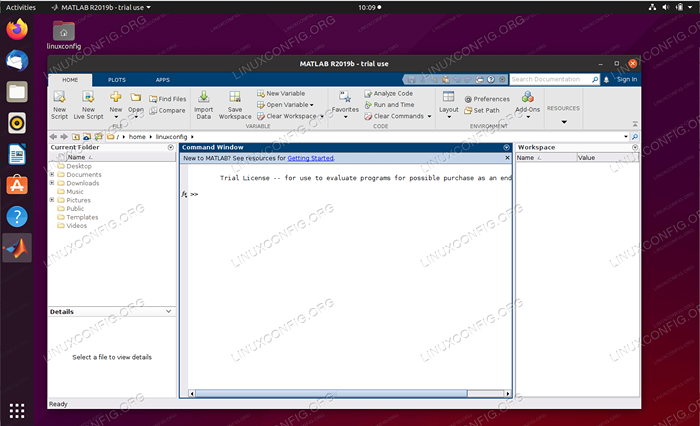
- 3908
- 811
- Adriana Tórrez
Matlab es un entorno informático y un lenguaje de programación desarrollado por MathWorks. Ofrece manipulaciones de matriz, trazado de funciones y datos y más. Este artículo proporcionará al lector instrucciones paso a paso sobre cómo instalar Matlab en Ubuntu 20.04 fossa focal Linux.
En este tutorial aprenderás:
- Cómo descargar Matlab
- Cómo descomponer el paquete de instalación de Matlab
- Cómo instalar MATLAB
- Cómo crear el atajo de lanzador de Matlab
- Cómo ejecutar Matlab
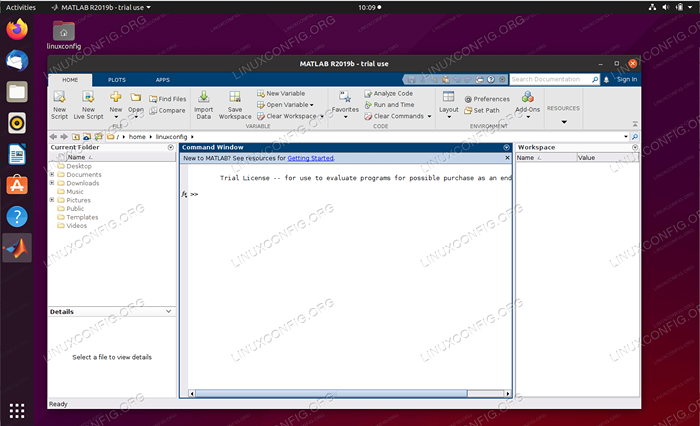 Cómo instalar Matlab en Ubuntu 20.04 fossa focal Linux
Cómo instalar Matlab en Ubuntu 20.04 fossa focal Linux Requisitos y convenciones de software utilizados
| Categoría | Requisitos, convenciones o versión de software utilizada |
|---|---|
| Sistema | Ubuntu 20 instalado o actualizado.04 fosa focal |
| Software | N / A |
| Otro | Acceso privilegiado a su sistema Linux como root o a través del sudo dominio. |
| Convenciones | # - requiere que los comandos de Linux dados se ejecuten con privilegios raíz directamente como un usuario raíz o mediante el uso de sudo dominiops - Requiere que los comandos de Linux dados se ejecuten como un usuario regular no privilegiado |
Cómo instalar Matlab en Ubuntu 20.04 instrucciones paso a paso
-
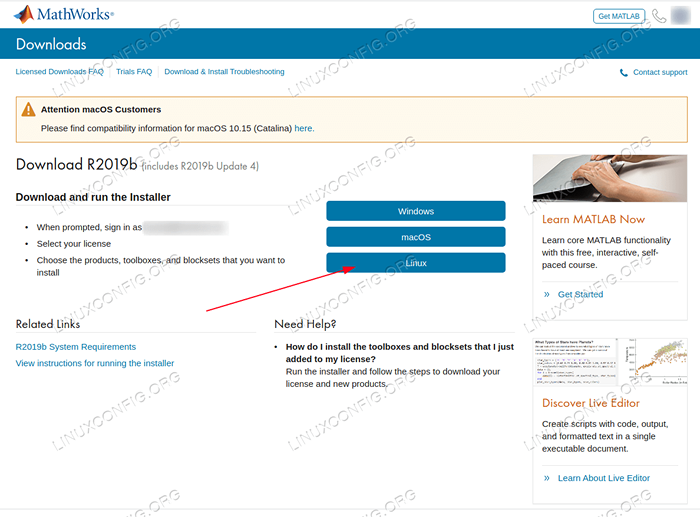 Dirígete al sitio web oficial de Matlab y descarga el último paquete de instalación de Matlab.
Dirígete al sitio web oficial de Matlab y descarga el último paquete de instalación de Matlab. - El siguiente paso es descifrar el paquete Matlab descargado. Para hacerlo, ejecute el siguiente comando desde su
Descargasdirectorio. Actualice el nombre del paquete cuando sea apropiado:$ mkdir matlab $ unzip -q matlab_r2019b_glnxa64.zip -d matlab
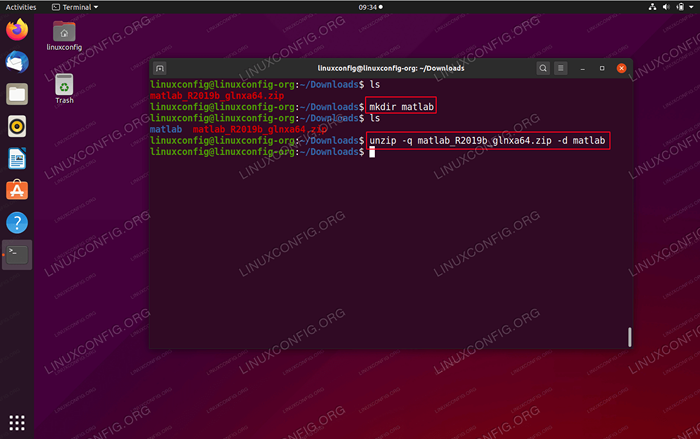 Paquete de instalación de MATLAB descriptino
Paquete de instalación de MATLAB descriptino - Ahora estamos listos para comenzar la instalación de Matlab. Primero, cree un directorio de destino de instalación
/usr/local/matlab/r2019b/:$ sudo mkdir -p/usr/local/matlab/r2019b/
Luego, navegue al
matlabdirectorio y comience la instalación mediante la ejecución de los siguientes comandos:$ CD MATLAB $ sudo ./instalar
-
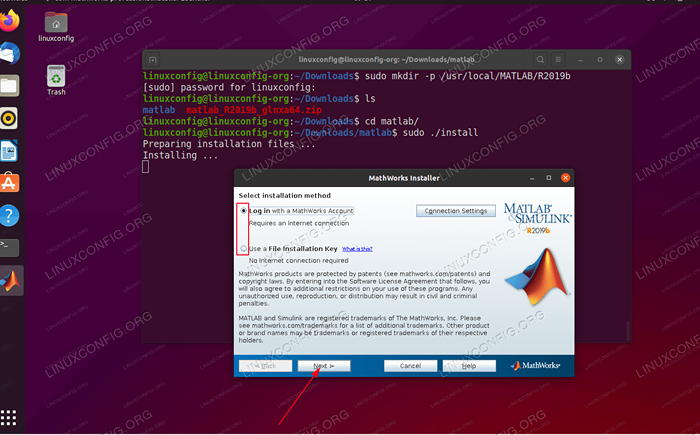 Seleccione qué método de instalación desea realizar. Si tu no tienes
Seleccione qué método de instalación desea realizar. Si tu no tienes Clave de instalación de archivoselegirAcceso. -
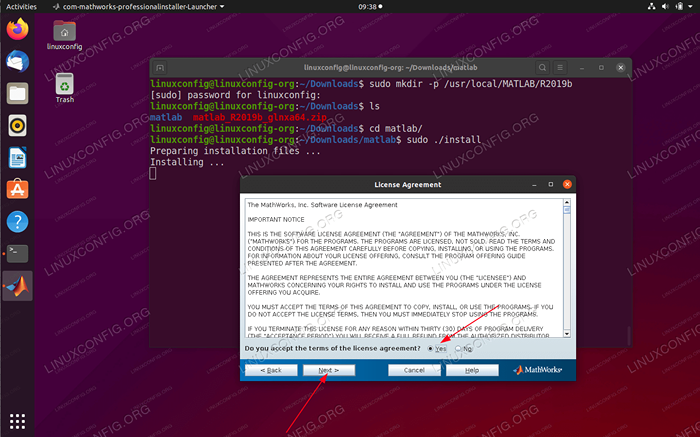 Acuerdo de licencia de MATLAB
Acuerdo de licencia de MATLAB -
 Crear cuenta de MathWorks o proporcionar sus credenciales de inicio de sesión existentes
Crear cuenta de MathWorks o proporcionar sus credenciales de inicio de sesión existentes -
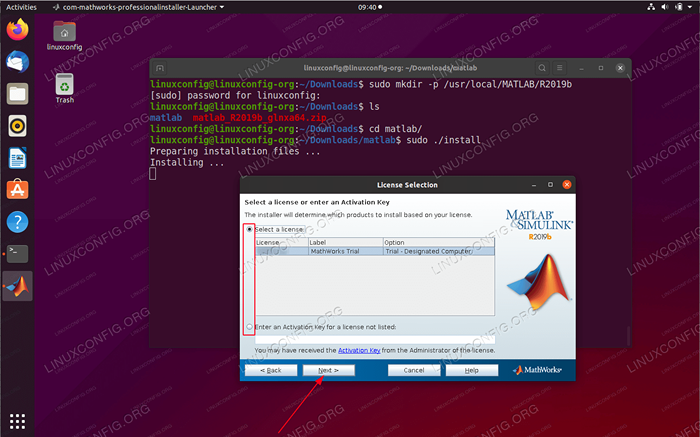 Seleccione su licencia de Mathlab
Seleccione su licencia de Mathlab -
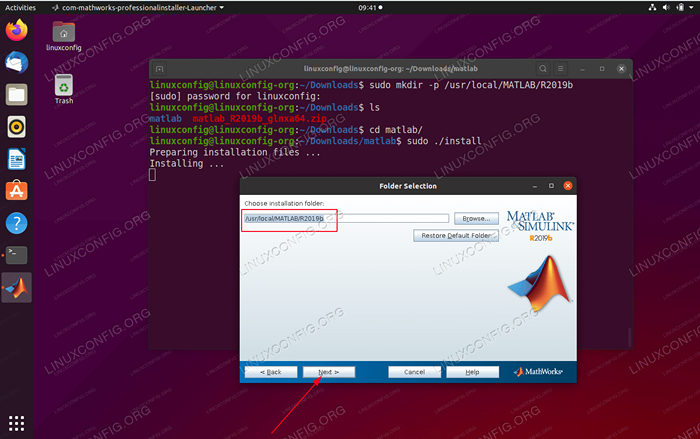 Si siguió esta guía desde el principio, deje la ruta predeterminada como la que se ha creado para el destino de nuestra instalación MATLAB. Eso es
Si siguió esta guía desde el principio, deje la ruta predeterminada como la que se ha creado para el destino de nuestra instalación MATLAB. Eso es /usr/local/matlab/r2019b/ -
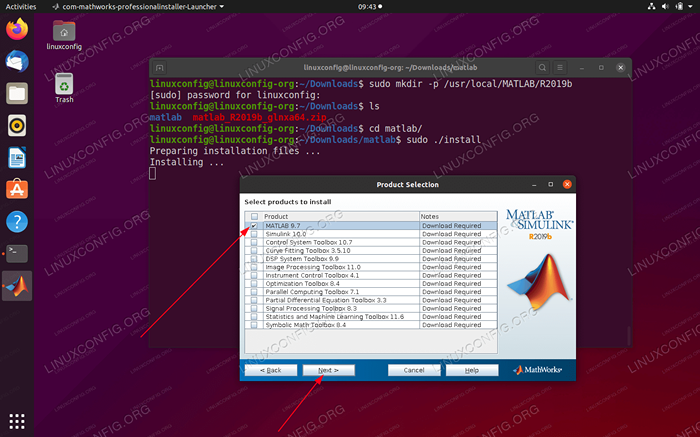 Seleccione productos para instalar.
Seleccione productos para instalar. -
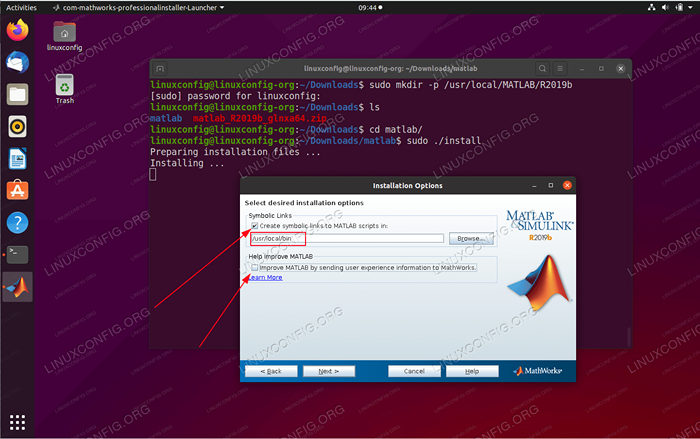 Seleccionar
Seleccionar Crear enlaces simbólicos a los scripts de Matlab. A menos que sepa lo que está haciendo, deje el valor predeterminado/usr/local/bindirectorio de destino -
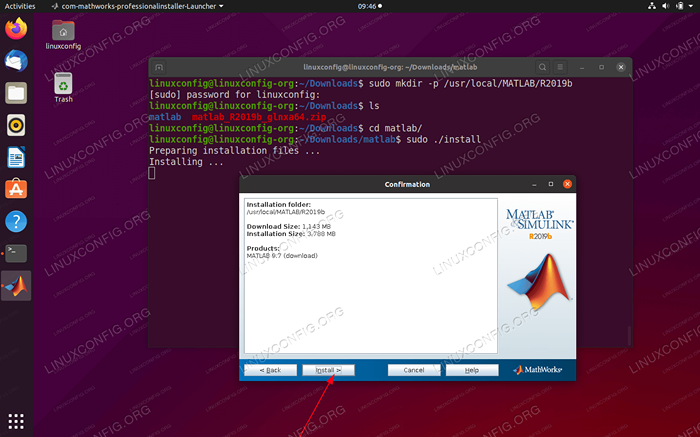 Resumen de instalación de MATLAB
Resumen de instalación de MATLAB -
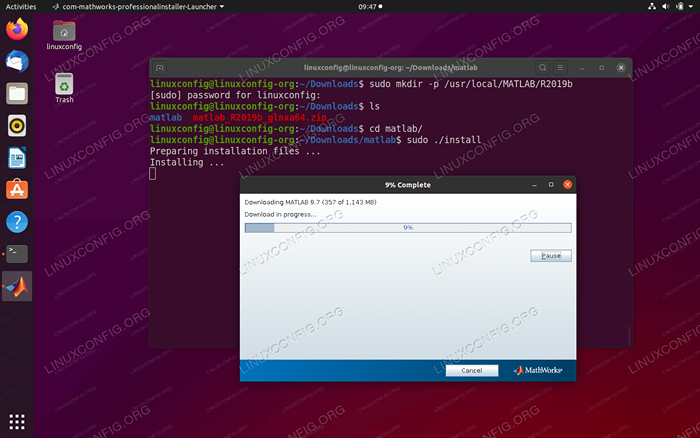 Instalación de Matlab en progreso. Nada que hacer. Siéntate y espera.
Instalación de Matlab en progreso. Nada que hacer. Siéntate y espera. -
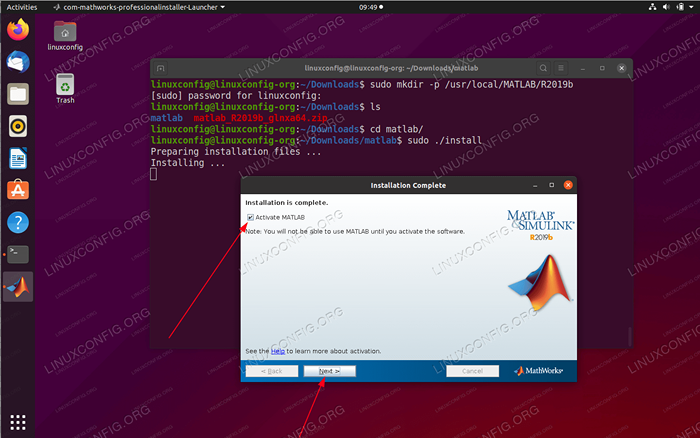 Active su instalación de Matlab
Active su instalación de Matlab -
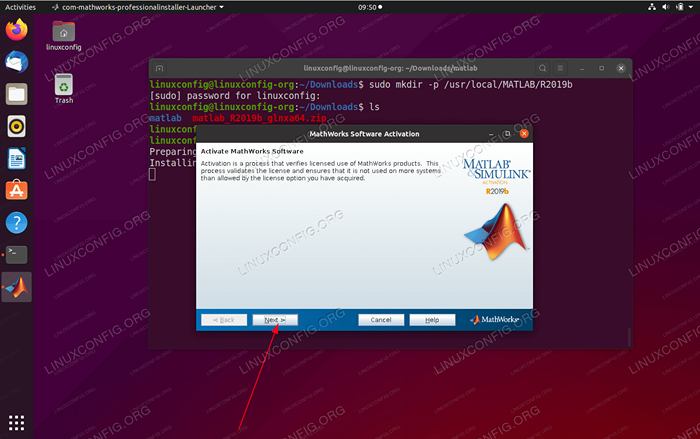 Continuar con la activación del producto
Continuar con la activación del producto -
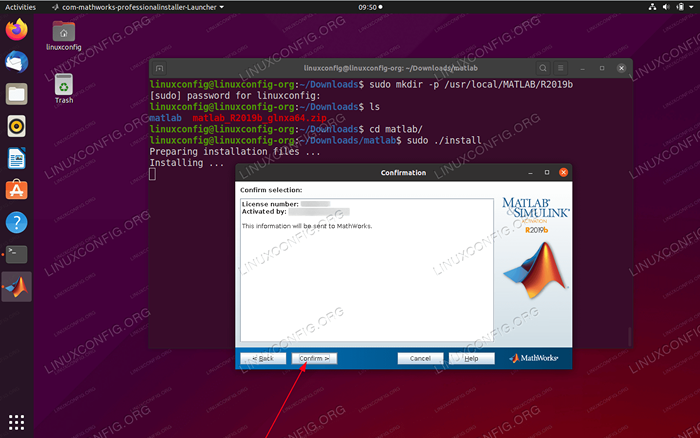 Presionando el
Presionando el PróximoEl botón activará su instalación de Matlab -
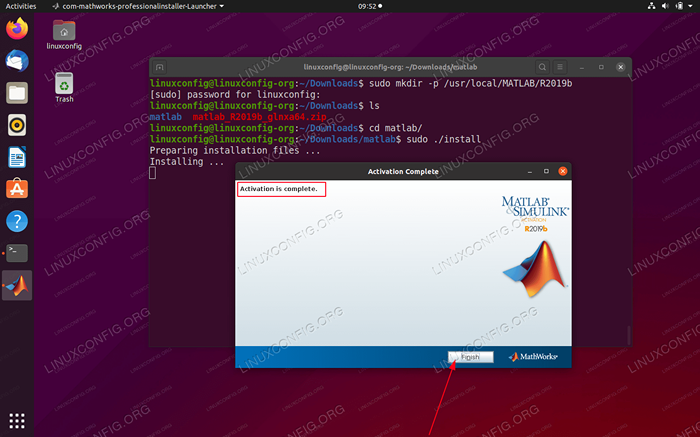 Esto concluye la instalación de Matlab
Esto concluye la instalación de Matlab - Ahora, crearemos un lanzador de acceso directo para un inicio de aplicación fácil de Matlab. Mientras aún está en el terminal ejecutar los siguientes comandos de Linux:
$ sudo wget -qo/usr/share/icons/matlab.png http: // bit.ly/2susfo3 $ sudo wget -qo/usr/share/aplicaciones/matlab.escritorio http: // bit.ly/2vcomaf
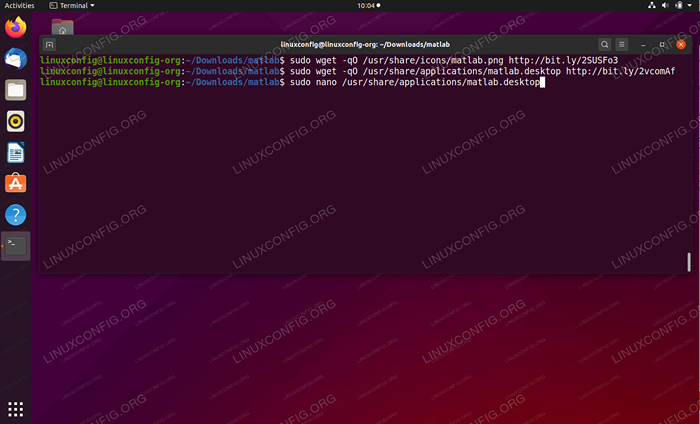 Descargar Desktop Launcher y Matlab Icon
Descargar Desktop Launcher y Matlab Icon Opcionalmente, use un editor de texto y edite
/usr/share/aplicaciones/matlab.escritorioPara reflejar su número de versión de Matlab.$ sudo nano/usr/compartir/aplicaciones/matlab.escritorio
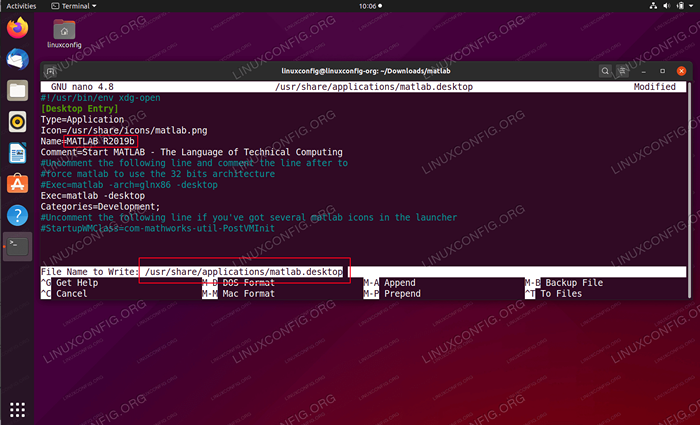 Editar lanzador con un número de versión de MATLAB apropiado
Editar lanzador con un número de versión de MATLAB apropiado -
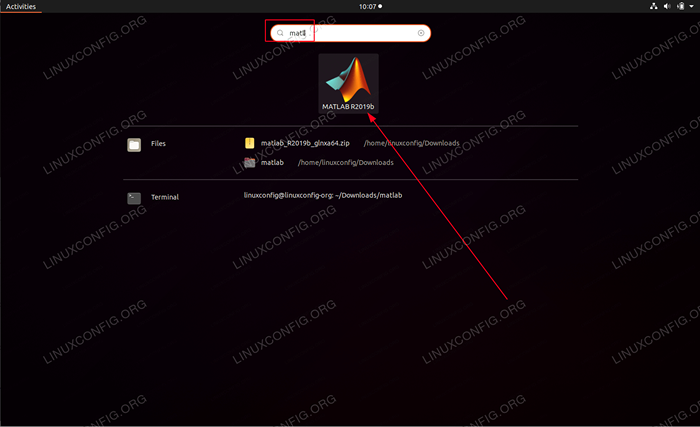 Busque en su menú de actividades para el
Busque en su menú de actividades para el matlabpalabra clave. Inicie MATLAB haciendo clic en su icono -
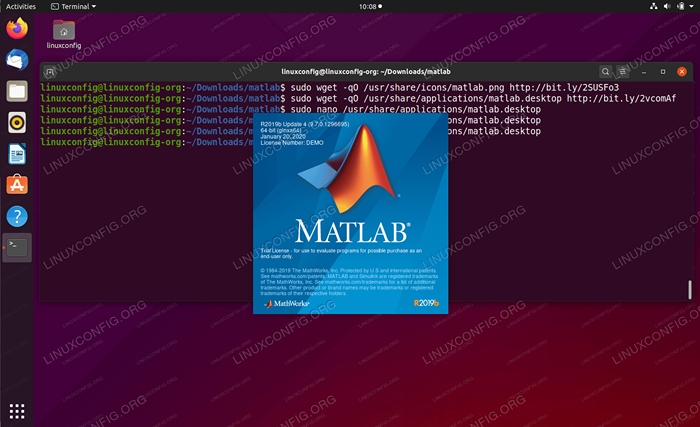 Matlab está comenzando
Matlab está comenzando -
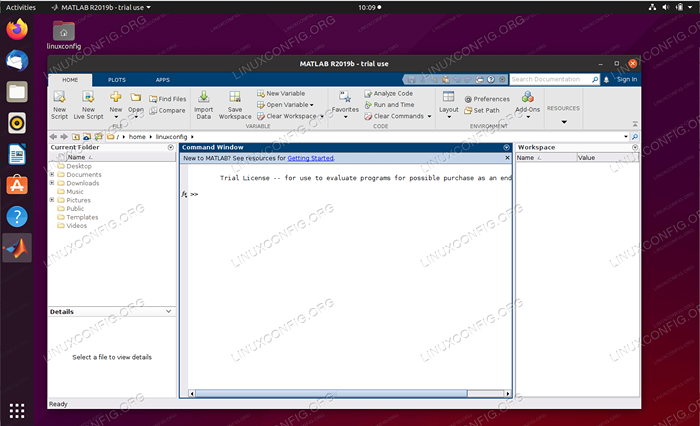 Todo listo. Instalación de Matlab en Ubuntu 20.04 se completa.
Todo listo. Instalación de Matlab en Ubuntu 20.04 se completa. - Todo lo que queda es eliminar el archivo de instalación de MATLAB y el directorio temporal:
$ rm ~/downloads/matlab_r2019b_glnxa64.zip $ rm -fr ~/descargas/matlab
Disfrutar!
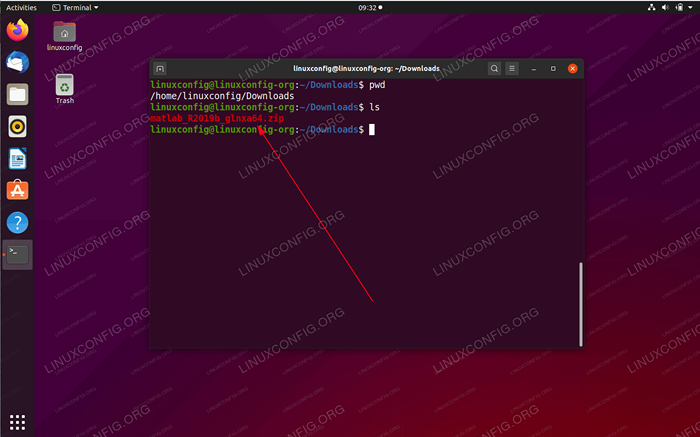 Una vez listo, el paquete de instalación de Matlab debe ubicarse dentro de usted
Una vez listo, el paquete de instalación de Matlab debe ubicarse dentro de usted Descargas directorio. Tutoriales de Linux relacionados:
- Cosas para instalar en Ubuntu 20.04
- Cómo instalar Matlab en Ubuntu 22.04 Jammy Jellyfish Linux
- Cosas que hacer después de instalar Ubuntu 20.04 fossa focal Linux
- Cosas para instalar en Ubuntu 22.04
- Una introducción a la automatización, herramientas y técnicas de Linux
- Cómo descomprimir un archivo zip desde la línea de comandos y la GUI
- Cosas que hacer después de instalar Ubuntu 22.04 Jellyfish de Jammy ..
- Ubuntu 20.04 Guía
- Ubuntu 20.04 trucos y cosas que quizás no sepas
- Mejor lector de PDF para Linux
- « Compartir de escritorio remoto en Ubuntu 20.04 fosa focal
- Sync Google Drive en Ubuntu 20.04 Focal Fossa Gnome Desktop »

